公式的构成:
- 公式;
- 右编号;
法一:使用 3 行 1 列的表格
修改三个单元格之间的长度比例关系时,其位置是在:
- 【表格属性】⇒ 【单元格】选项卡 ⇒ (右下)【选项】(与整张表格相同,取消选中按钮)⇒ 回到【单元格】选项卡 ⇒ 【度量单位】改为百分比
法二:使用标尺和记号
- 选中好待排版的公式,ctrl + e:居中,
- 【视图】⇒ 勾选【标尺】
- 光标置于每一行公式的左侧,沿着该位置,点击标尺,生成一个位置对齐标识(该对齐标识和键盘上的“tab”键都是制表的利器呀);(对全部公式执行同样的处理)
- 同时,我们在标尺的右侧也点击一下,作为编号放置的位置,注意点击的位置与最右端要留出一个编号的空间(否则编号会跳到下一行);
- 选中全部公式,ctrl + l:左对齐,在每一个公式的右侧按照相对顺序添加对应的编号;
- 将光标放置在公式的最前端,按下键盘上的“Tab”键,我们发现公式自动跳到了居中的位置;
- 我们再将光标放置在编号前,按下键盘上的“Tab”键,编号自动跳到了右对齐的位置;
双击 word 页面顶部标尺处的制表符,会弹出制表符的相关菜单选项,可对制表符作进一步的修改和设置:
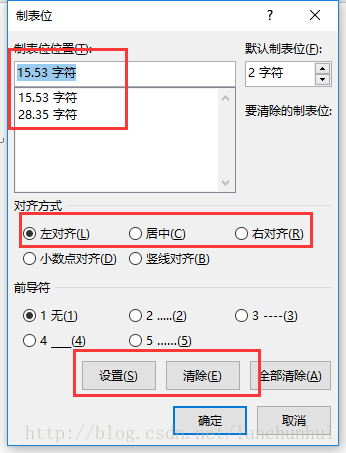

























 615
615

 被折叠的 条评论
为什么被折叠?
被折叠的 条评论
为什么被折叠?










